안녕하세요.
5월에는 종합소득세 신고를 해야 합니다.
그동안은 연말정산 외에는 딱히 신경을 쓰지 않았고 쓸 이유도 없었지만
본업에 100% 시간을 쓴 이전과는 달리 나름 n 잡러로써 생활을 하고 있기 때문에
종합소득세 신고를 해봤고 막상 해보니 어려울 게 없었기 때문에
간단하게 정리해 보려고 합니다
1. 우선 홈텍스 사이트로 접속을 합니다.
종합소득세 신고를 클릭하시면 다음과 같은 팝업이 뜰 겁니다.

위 팝업에서 예를 클릭하시면 다음과 같은 창이 나옵니다

저처럼 소득이 2개가 아니라 1개의 소득만 가지고 계시다면 위 팝업에서처럼 G유형이 나올 겁니다
그러면 굳이 어려운 방법이 아니라 '단순경비율 추계 신고서'로 간단하게 환급을 받으실 수 있습니다.
2. 신고서 작성
신고서 작성하기로 넘어가게 되면 기본정보 입력 화면이 나옵니다.
주민등록번호 옆에 조회하기를 누르시면 정보가 조회되고
휴대전화 번호가 입력되어 있지 않다면 휴대폰 번호 정도만 입력해 주시고
나머지 사항 확인하고 바로 저장 후 이동 눌러주시면 됩니다.
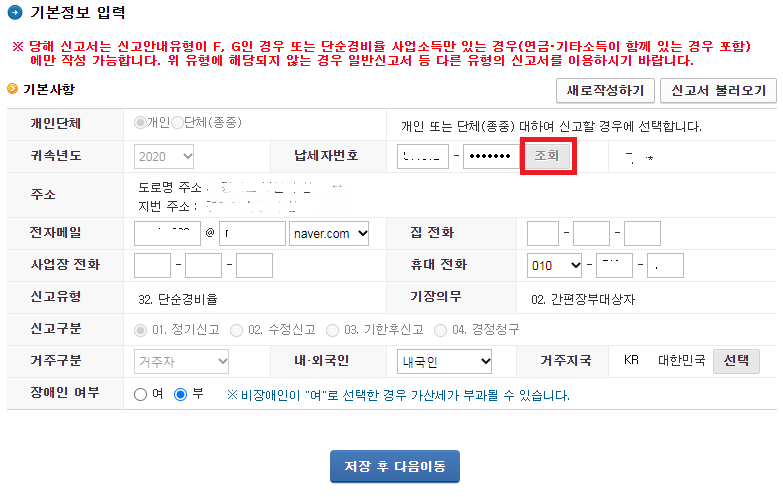
3. 신고서 작성 내용 확인
저 같은 경우에는 2개 이상의 소득이 없이 단 1개의 소득만 잡혀 있는 상태이기 때문에 따로 추가해줄 소득이 없습니다
그렇게 때문에 맨 위에 있는 '사업장 정보 입력' 칸은 별도로 건드리지 않으셔도 됩니다.
보통 저 창은 2개 이상의 소득이 있는 분들이 소득을 추가하기 위한 창이라고 생각하시면 됩니다.
우리가 확인해야 할 건 밑에 있는 '사업장소득 명세' 칸입니다.

확인하시고 내 수입금액이 맞다면 밑으로 쭉쭉 내려주시면 됩니다.
4. 환급 여부 확인
그 밑으로 '연금소득.기타소득 정보' , '종합소득 세액의 계산', '가산세액 계산 명세' 등 쭉쭉쭉 그냥 내려 주시면 됩니다.
저는 그냥 한 번씩 확인해보고 쭉쭉 내려 줬습니다.
쭉쭉 내리시다 보면 우리가 세금을 환급받을 수 있을지 알 수 있는 창이 나옵니다.
금액 부분에서 -가 나온다면 환급 받을수 있는 금액을 보여주는 겁니다.

5. 신고서 작성 완료
확인이 끝났다면 동의 부분에 체크해주시고 계좌번호 입력 후 '신고서 작성 완료'를 눌러주시면 됩니다.

6. 종합소득세 신고 끝!

여기까지 종합소득세 신고서 작성하는 아주 간단한 방법입니다.
이거뿐만 아니라 개인 지방소득세는 별도 신고를 해주어야 하는데요
이것 또한 조금 귀찮을 뿐이지 하는 방법은 어렵지 않습니다.
1. 개인 지방소득세 신고 ' 위텍스'
'조회하기' 버튼을 눌러주시면 방금 신청하신 신고서가 조회됩니다.
옆에 보시면 '신고 이동'을 눌러주시면 '위텍스'로 이동하게 됩니다.

2. 개인 지방소득세 내용 확인
위 창을 통해 신고 이동을 을 누리시면 자동으로 위텍스 팝업이 나옵니다.
주민등록번호 입력 후 나오는 아래 창의 내용들을 확인해 주시면서 쭉쭉 내려줍니다.

3. 환급 금액 확인
쭉쭉 밑으로 내리시다 보면 납부할 총세액이 보입니다.
마찬가지로 -(마이너스)라면 환급을 받게 되는 겁니다.
환급계좌 동의 여부 체크 후 신고를 진행합니다.

4. 위텍스 지방소득세 신청 끝!

이렇게 2020년도 종합소득세 신고를 간단하게 정리해 봤습니다.
막상 어려울 거라 생각하고 귀찮으니까 그냥 맡기자 라고 생각하다가 한번 해볼까 싶어서 시작했던 건데
생각보다 너무 간단해서 놀랐습니다.
어려울 것 없이 하나씩 따라 하시기만 해도 떼인 세금 받을 수 있으니 해보시면 될 것 같습니다.
감사합니다.
'아는 정보' 카테고리의 다른 글
| 긴급생계비대출 100만원 예약 신청방법 (0) | 2023.05.04 |
|---|---|
| 2023 청년내일저축계좌 란?(Feat.지원대상 추가장려금 지원금액 신청 방법 혜택) (0) | 2023.04.27 |
| 전기 누진세란?(Feat. 전기요금 계산, 2019 전기 누진세 개편안) (0) | 2019.06.09 |
| 청년 구직 활동 지원금, 구직 활동 계획서가 결정한다?(서류,선정방법) (0) | 2019.06.07 |
| 애드센스 광고 위치 설정 하는법!(자동광고는 NO) (0) | 2019.06.02 |



